Eclipse配置Tomcat以及使用Tomcat启动项目
1、打开Peferences弹窗 Windeows—->Peferences :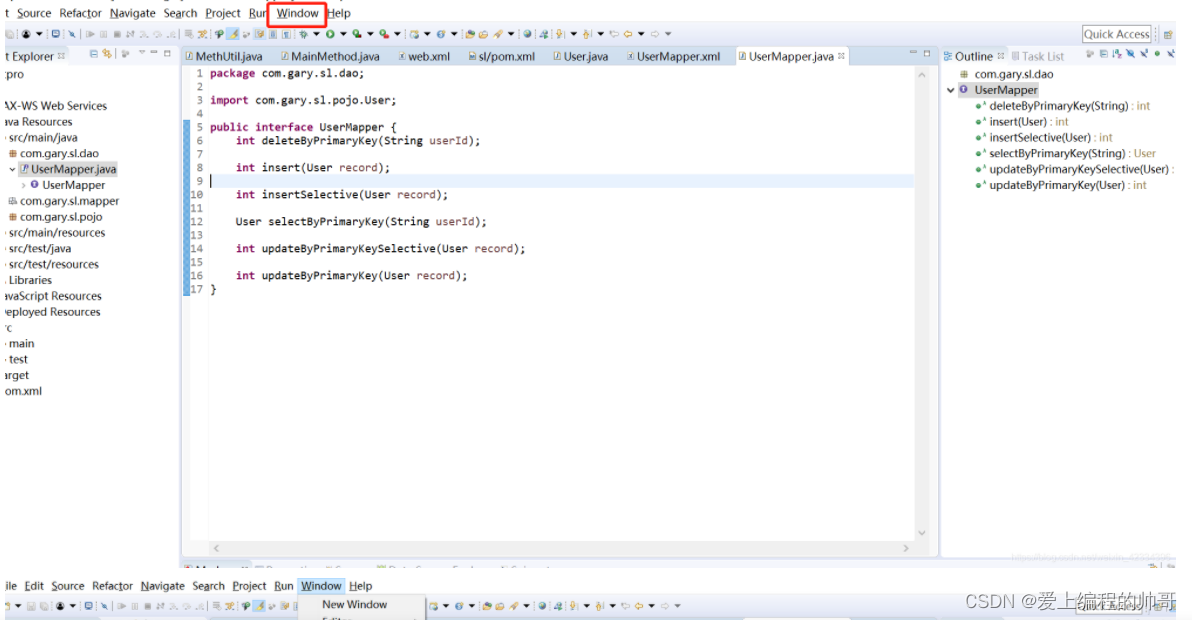
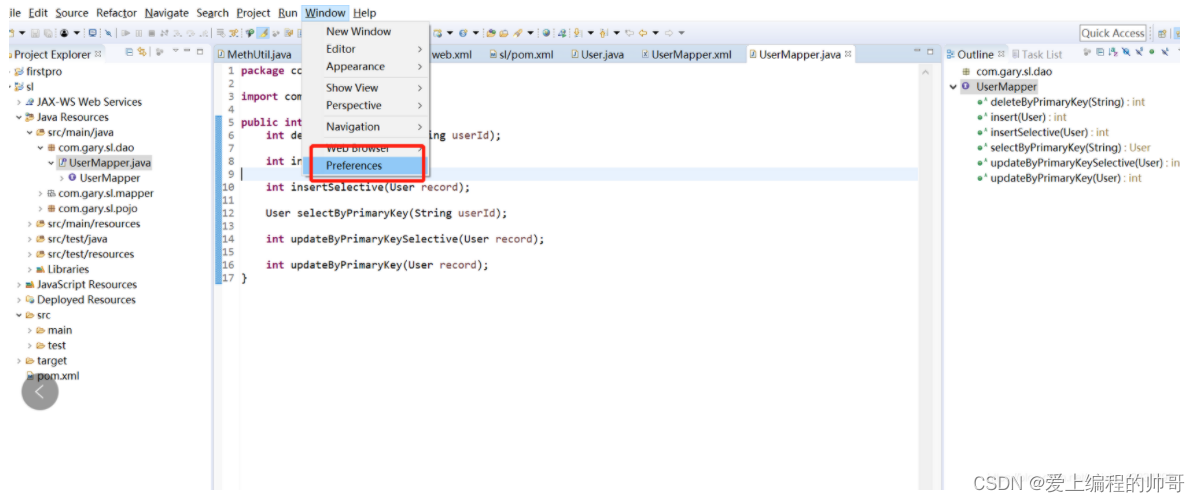
2、输入Server,点击Runtime Enviroument,点击Add:
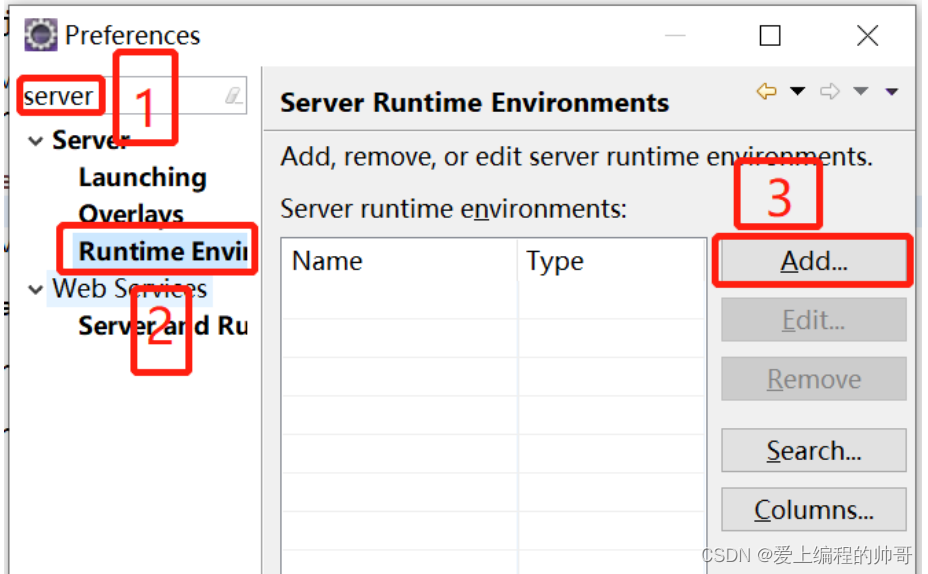
3、选择tomcat版本:
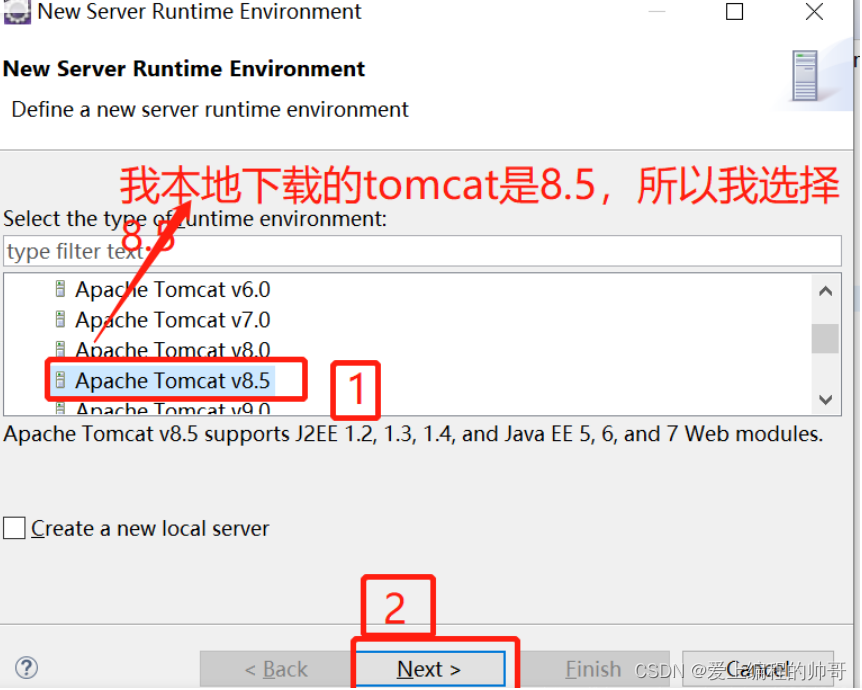
4、找到自己的tomcat的下载路径,点击finish:

5、顶级apply and close:
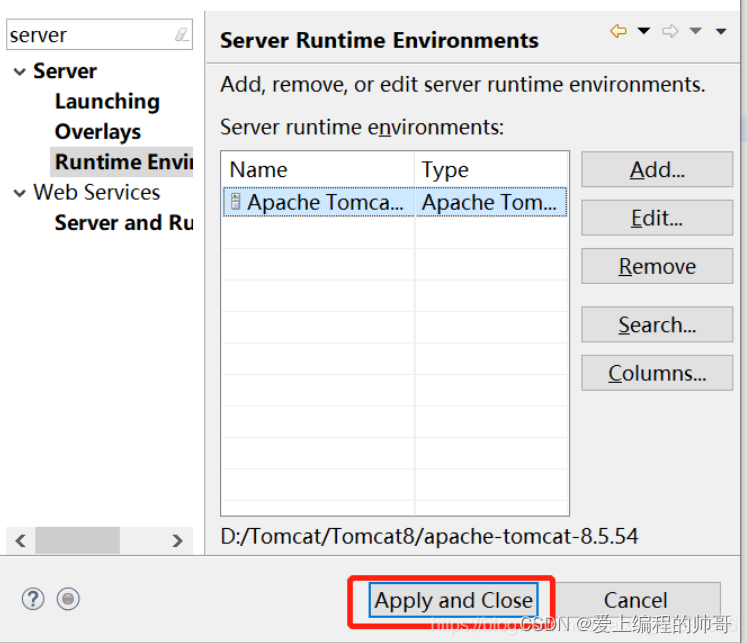
6、配置好tomcat之后,我们就给当前的工作空间添加上刚才我们配置的tomcat,Windows--->Show Views--->Servers:
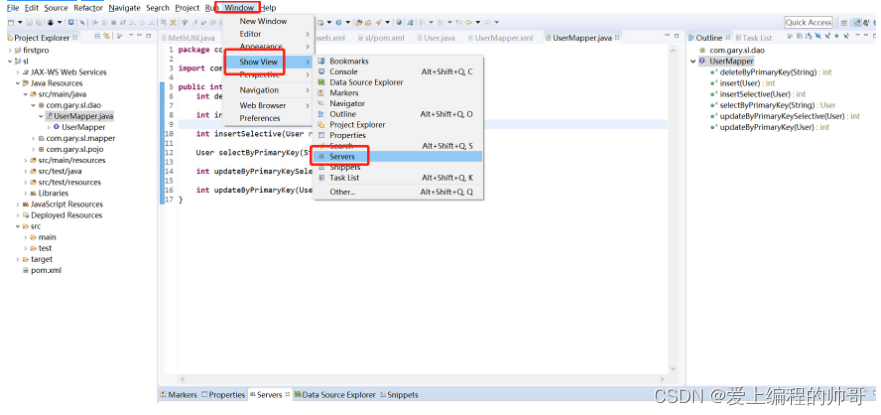
7、我们在当前视窗底下会看到一个Servers窗口:
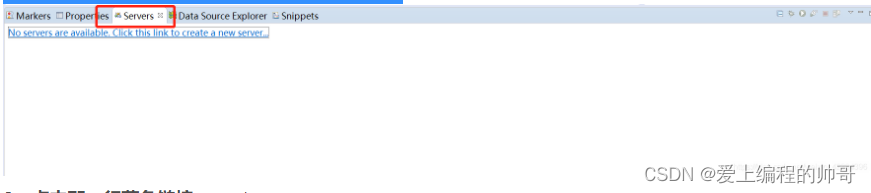
8、点击那一行蓝色链接,next:
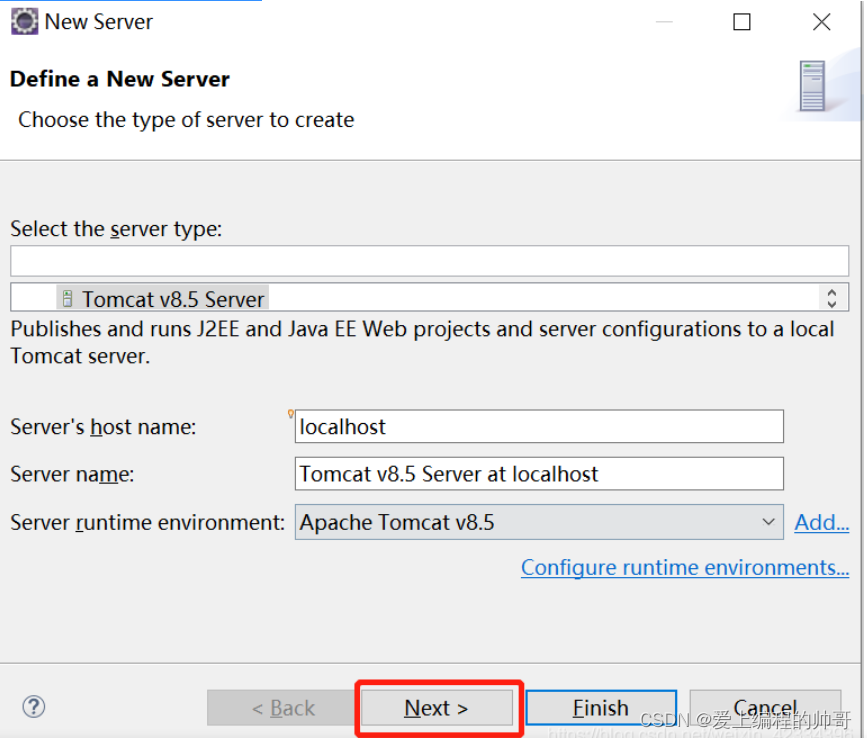
9、点击next之后,如果当前你的左边栏有maven或者web的项目,就可以把项目添加到刚才的tomcat里面哦,没有的话就不用管,直接finish:
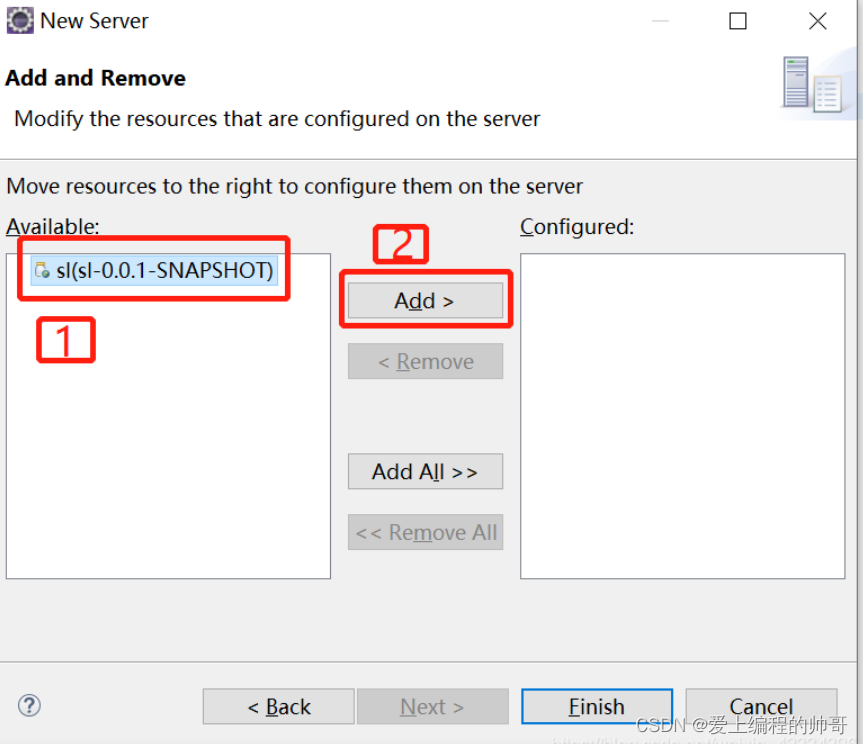
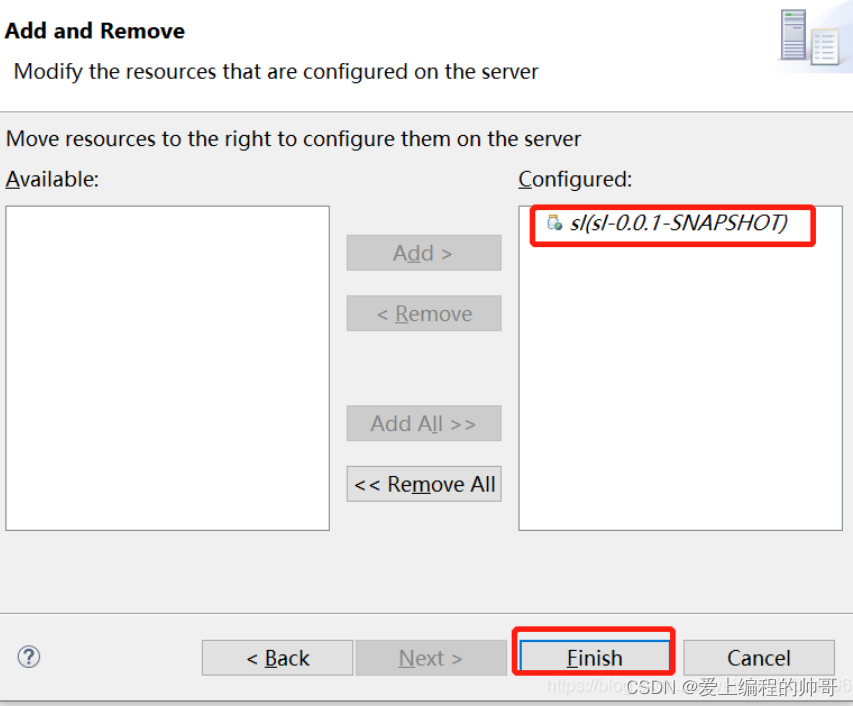
10、设置一下项目部署到tomcat的哪个地方:
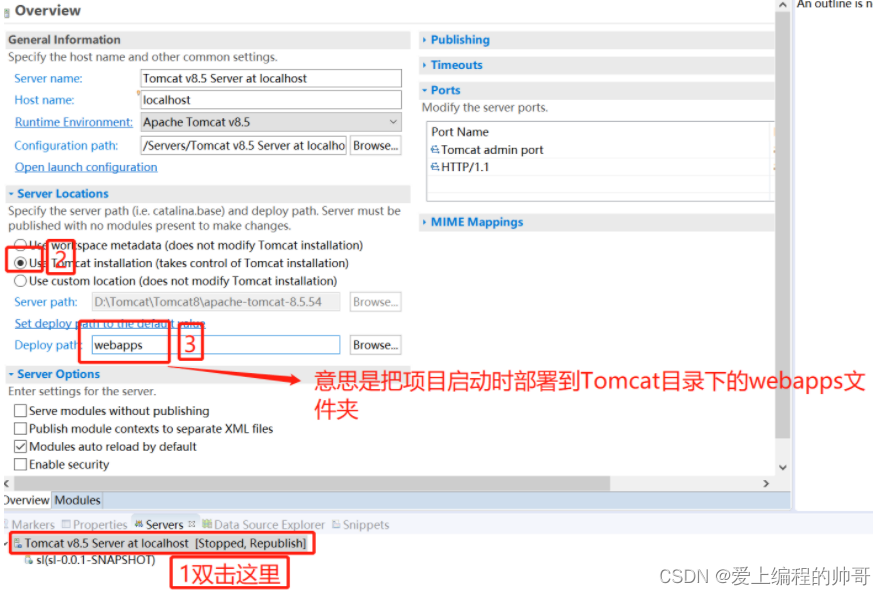
11、设置tomcat启动时间:
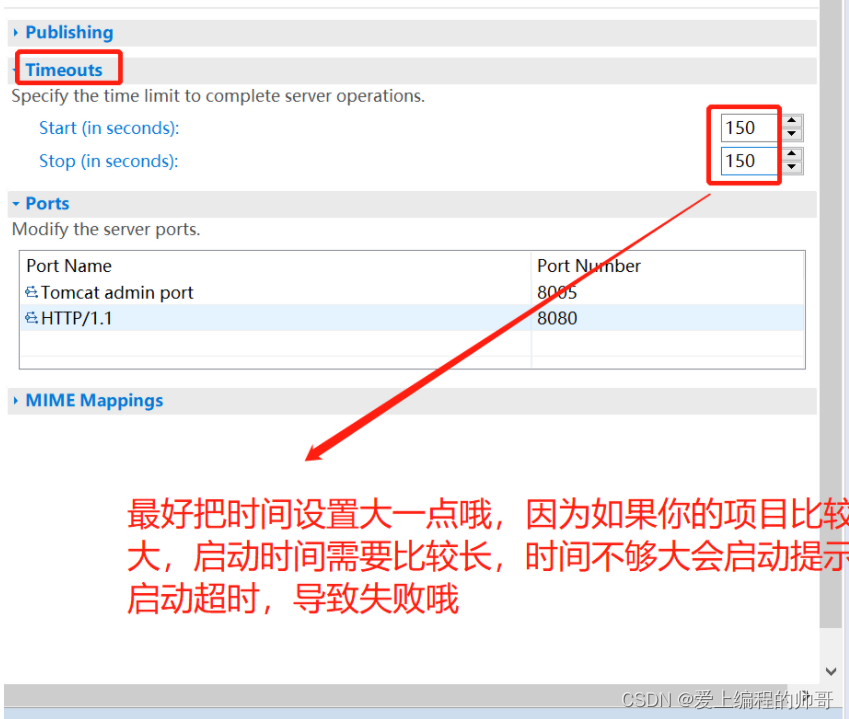
12、启动哦:
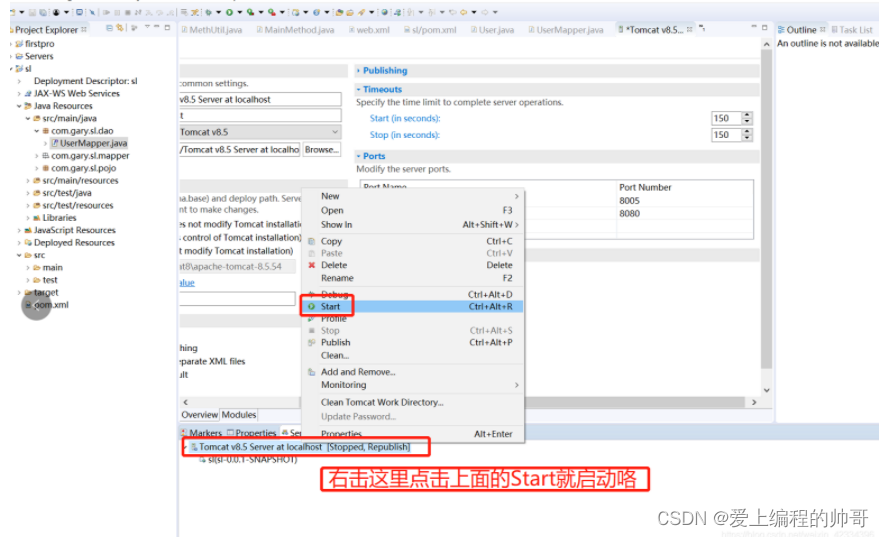


























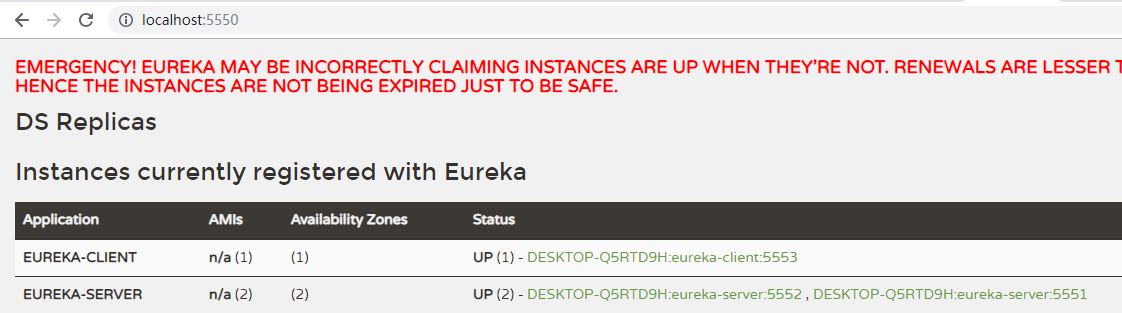
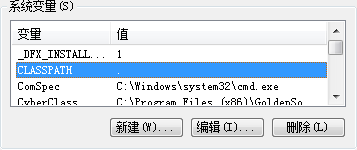
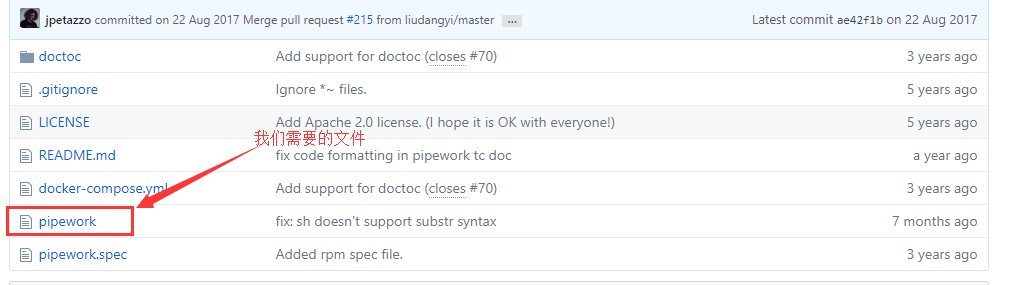


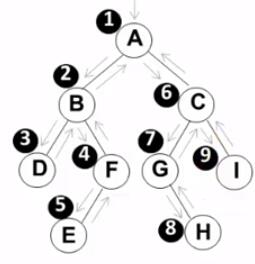



还没有评论,来说两句吧...